Google waxa ay soo gabagabaynaysaa Back and Sync app bisha Oktoobar 2021, XNUMX Taageeradu waxay ku dhammaanaysaa doorkii abka desktop-ka ee Drive-ka cusub. Waxay la socotaa is-dhexgal cusub oo isticmaale iyo farabadan sifooyin cusub sida awoodda lagu soo galo xisaabaadyo badan iyo hab habayn cusub oo dhammaystiran. Marka laga reebo kaydinta, isku xidhka, iyo isku xidhka Stream Stream, Drive desktop waxa uu u shaqeeyaa labadaba akoonnada gaarka ah iyo goobta shaqada. Aynu fahanno sida aad ugu kaydin karto faylasha iyo faylalka Google Drive-ka ee PC iyo Mac addoo isticmaalaya abka desktop-ka cusub ee Drive.
Sida loogu kaydiyo faylasha Google Drive-ka PC iyo Mac
1. fur linkigan Si aad u soo dejiso abka desktop-ka Drive . Halkan ku dhufo badhanka Soo deji Drive for desktop Si aad u soo dejiso abka nidaamkaaga hawlgalka.
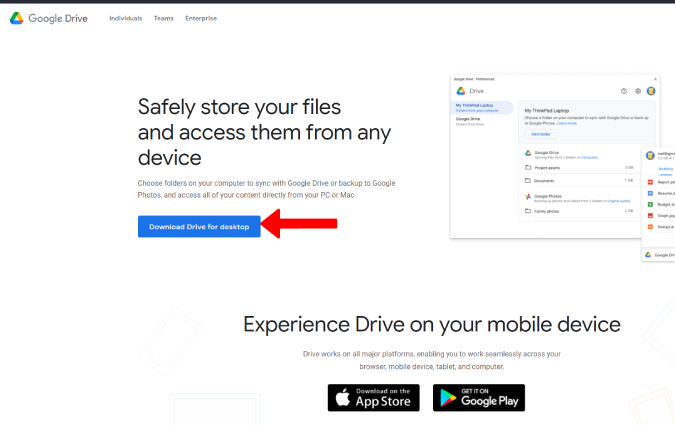
2. Marka la soo dejiyo, fur faylka la soo dejiyey oo ku rakib sida barnaamij kasta oo kumbuyuutarkaaga ah.
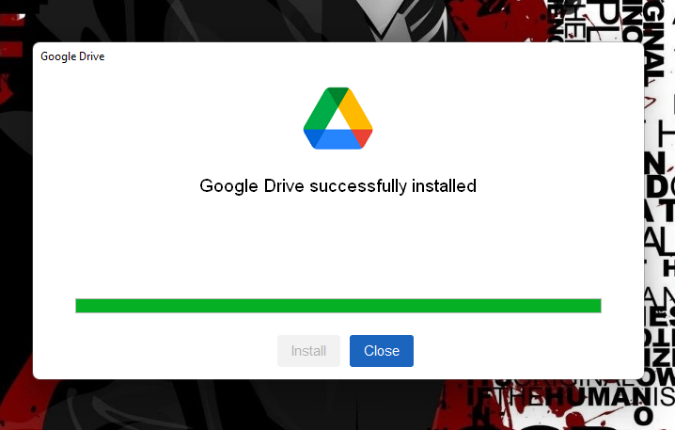
3. Fur appka oo dhagsii badhanka La gal browserkaaga .
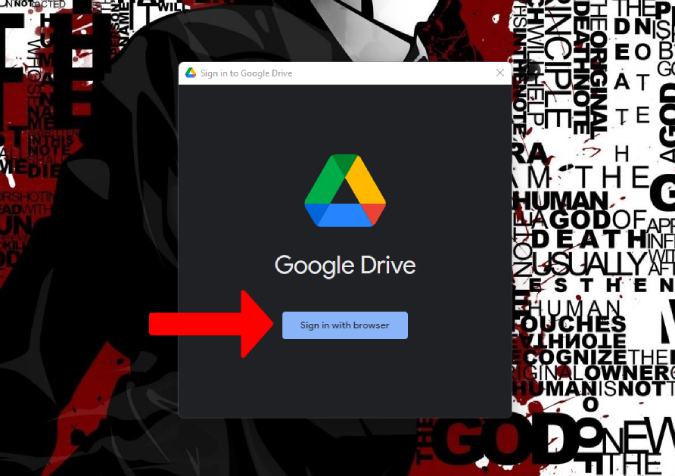
4. Tani waxay furi doontaa browserka caadiga ah. halkan Ku gal akoon Google Meesha aad rabto inaad ku shubto sawiro iyo muuqaalo.
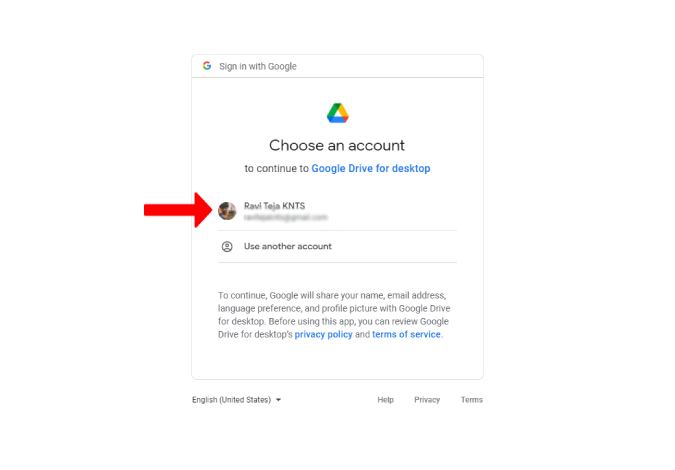
5. Marka xigta dhagsii badhanka soo gal Si loo xaqiijiyo inaad ka soo dejisatay app-ka Google laftiisa.
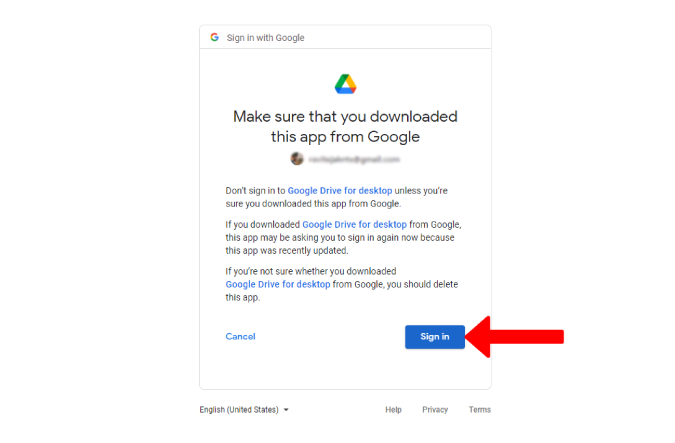
Kani waa. Waxaad si guul leh u rakibtay abka oo aad gashay akoonkaaga Google. Hadda waxa kaliya oo ay tahay inaad sameyso ayaa ah inaad dejiso habka gurmad.
6. taabo Astaanta wadista oo ku yaal barta shaqada ee geeska hoose ee midig. Haddii aad heli waydo, guji falaarta sare. Haddii summadadu aanay wali muuqan, isku day inaad ka furto Drive-ka ku rakiban ee abka desktop-ka ka menu-ka Start oo summada waa inay soo baxdo.
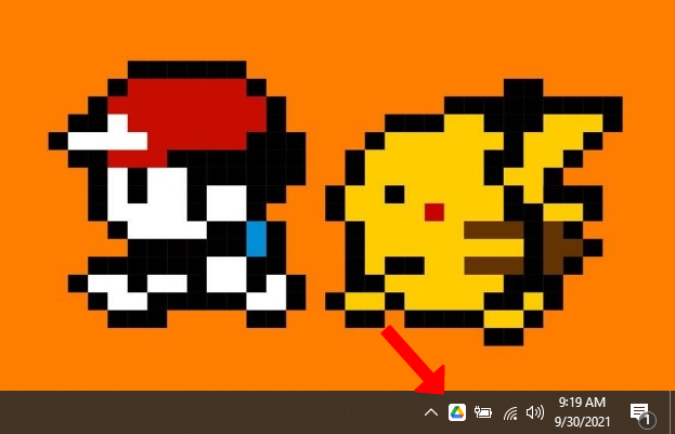
7. Riix halkan icon icon kadibna dooro Doorbidyada .
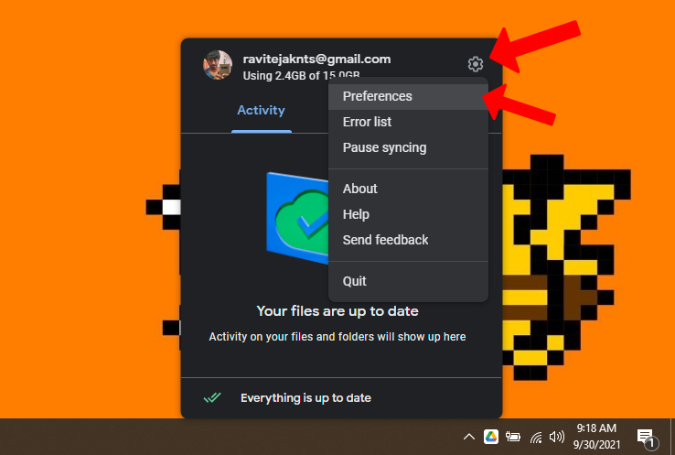
8. Guji gal gal kombiyuutarka.
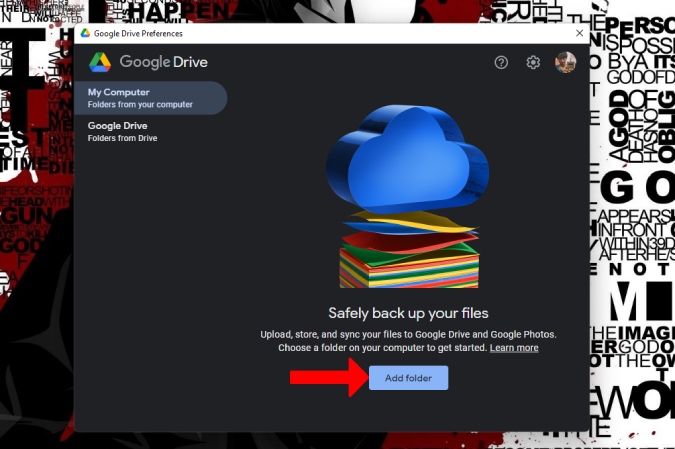
9. Tani waxay furi doontaa File Explorer ee Windows ama Finder app ee Mac si aad u doorato galka aad rabto inaad kaydiso. Xusuusnow in Google Drive-ku uu kaydin karo dhammaan faylasha iyo faylalka qoto dheer ee kala sareynta galka. Markaa waxaad dooran kartaa galka xididka si aad u kaydiso dhammaan faylasha ku jira miiskaaga.
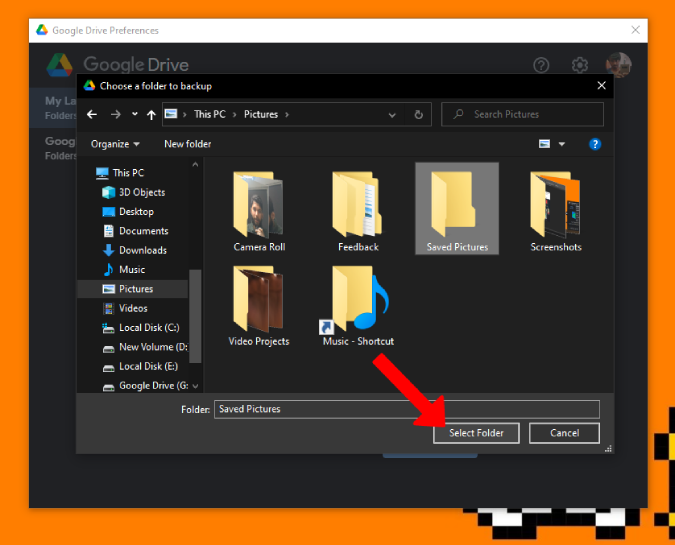
10. Marka aad doorato galka, waxa uu furi doona daaqad yar si uu meesha uga saaro. Hubi in calaamadda calaamaddu ay ku xigtaa Ku xidh Google Drive Waxa kale oo aad awood u siin kartaa calaamadda jeegga ee ku xigta Ku-celinta Sawirada Google si loo koobiyo Sawirada iyo fiidyaha ku celi Sawirrada Google-ka, laakiin waxay ku abuuri kartaa xog nuqul ah Drive iyo Sawirrada oo waxay qaadan kartaa meel dheeraad ah. Hadda dhagsii م .
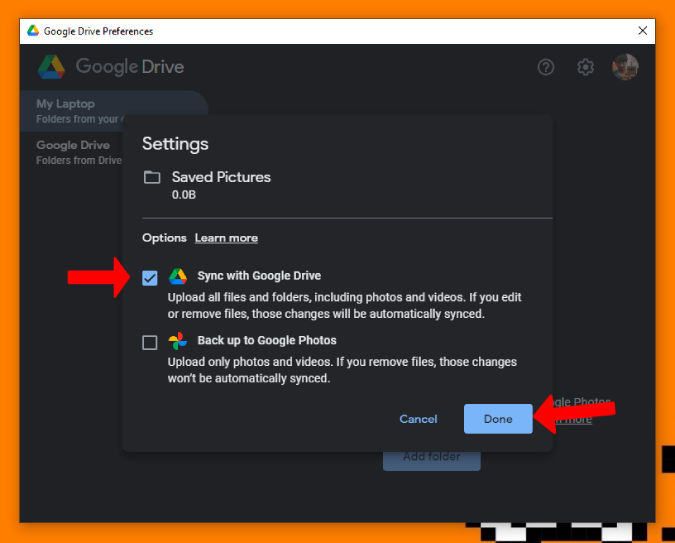
11. Guji badhanka Gal gal Mar labaad si aad u dooratid faylal badan si aad u kaydiso Google Drive.
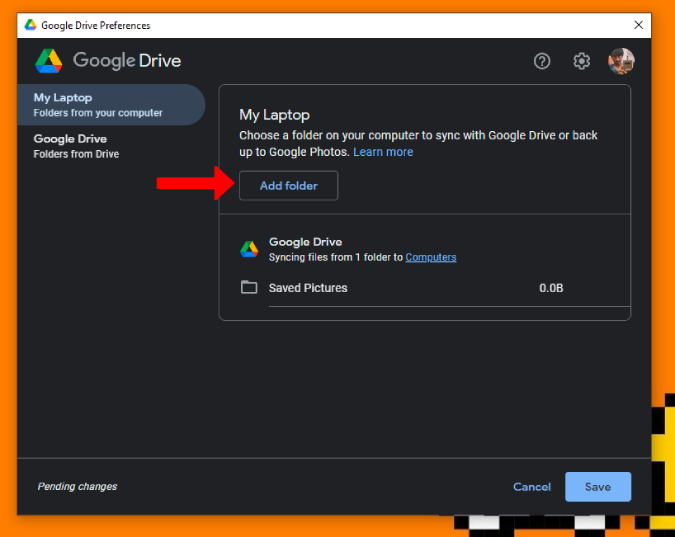
12. Markaad samayso, guji badbaadin . Tani waxay kaydin doontaa dhammaan faylalka la doortay.
Sifooyin dheeri ah oo loogu talagalay dejinta
Iyada oo loo marayo habka kor ku xusan, aad kartaa gurmad galka la doortay si Google Drive. Laakiin haddii aad rabto inaad kaydiso fayl gaar ah, kaliya jiid oo ku rid faylka mid ka mid ah faylalka la bixiyay ama si toos ah gal Google Drive kaaga. Marka abka la rakibo, waxa uu Google Drive-ku u samaynayaa darawal cusub.
Waxaad furi kartaa Preferences, adiga oo gujinaya sumadda Drive-ka ee ku dhex jira bar-hawleedka, dhagsii astaanta gear-ka kadibna dooro Preferences. Tani waxay furi doontaa daaqada Dookhyada Google Drive Mar kale ku dhufo icon icon Dhanka midig ee sare si aad u furto Settings.
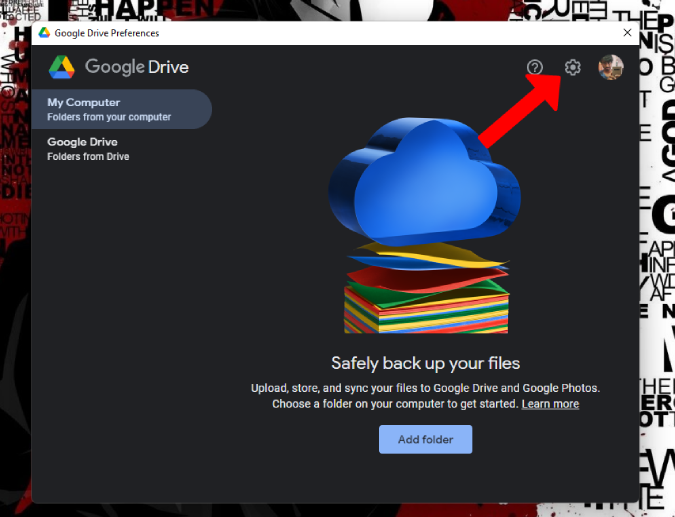
Halkan ka dooro xarafka hoosta xarafka Google Drive. Marka la sameeyo, dhagsii badbaadin .
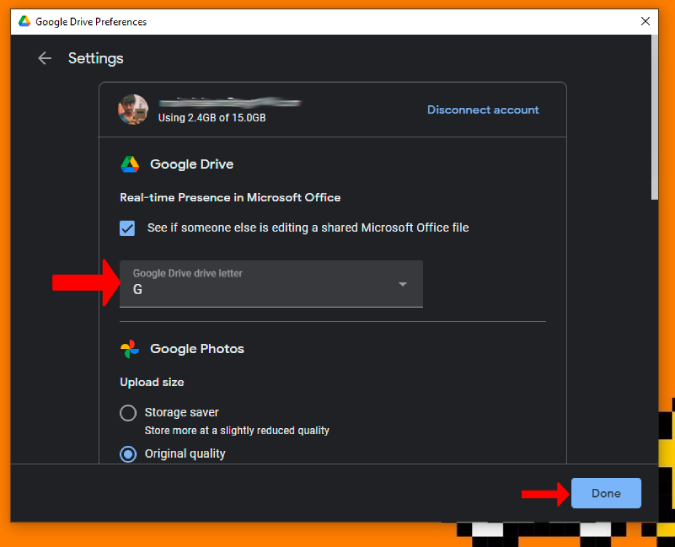
Guji ikhtiyaarka Google Drive ee dhinaca bidixda. Hadda waxaad dejin kartaa qulqulka faylka ama waxaad koobi kartaa faylasha Google Drive-ka deegaankaaga. Sida caadiga ah, waxay ku jiri doontaa baahinta faylasha oo aad geli karto kaliya marka uu jiro xiriir internet, laakiin waxaad abuuri kartaa qaar ka mid ah faylalka offline haddii aad rabto. Adigoo u wareegaya ikhtiyaarka faylalka ku habboon, dhammaan faylasha Google Drive waa la soo dejin doonaa oo lagu dhejin doonaa darawalkaas. Sidoo kale, darawalka waxaa lala mid dhigi doonaa Google Drive.
Gabagabo: Ku-kaabista Faylasha Google Drive-ka ee PC/Mac
Marka laga reebo isku xidhka Google Drive iyo ku celinta sawirada Google Photos, Google Drive for Desktop sidoo kale waxa uu wataa astaamo cusub oo aan ahayn kaabta iyo isku xidhka . Tusaale ahaan, waxay si fiican ula midaysaa codsiyada Microsoft Office waxayna sidoo kale awood u leedahay inay isku dhejiso hal fayl halkii ay kaliya ka taageeri lahayd.








